iTunes怎么备份?小白向iTunes备份iPhone步骤指导
说起给iPhone手机备份大概率都离不开iTunes。不过,对于首次接触iTunes,甚至是备份,更甚至是鲜少接触Windows电脑的朋友来说,iTunes备份文件到电脑真的谈不上简单明了。所以,接下来咱们就来唠唠iTunes怎么备份。
iTunes怎么备份?
1、首先电脑上下载安装并打开iTunes,然后使用数据线正常连接iPhone和Windows电脑;
2、首次连接有信任弹窗,请选择信任,否则无法正常使用(手机记得输密码);

3、需要注意的是在连接手机后iTunes会默认开始备份手机数据(在顶部可以看到进度,点左侧小图标可中断),等待iTunes备份iPhone完成即可;
4、如果不是自动备份的情况,待iTunes识别到手机后,点击“摘要”中的“立即备份”即可开始备份;

5、如需恢复到手机,在正常连接手机后,点击“立即备份”旁边的“恢复备份”即可开始恢复。
注意:槽点是iTunes备份文件到电脑默认是整机备份且会备份到C盘(且不支持在设置内修改),请确保自己的C盘空间足够大;另外也请确认当下时间是否充裕,整机备份耗时一般都比较久。
使用苹安手机助手备份
iTunes怎么备份介绍完了,虽然很官方,但也正如上面所说,槽点很多。所以这里建议大家可以尝试下支持自定义备份位置的免费工具——苹安手机管家。
1、下载安装并打开苹安手机管家。注意安装过程中可能有安全软件提醒,请允许苹安手机管家安装,否则将无法正常使用备份功能;
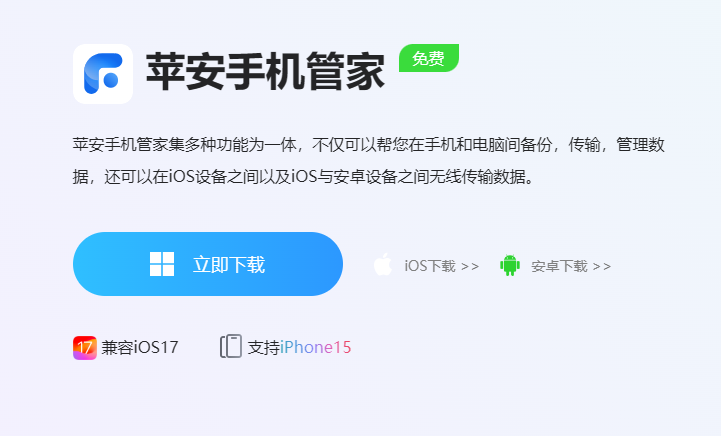
2、用数据线正常连接iPhone和电脑,待程序能够正常获取手机信息后,点击“手机备份”>“整机备份”;
3、在“整机备份”主页面,先 “设置备份存储路径”再点击“开始备份”,为了数据安全可考虑开启备份加密。当然,如果只需要备份iPhone的图片/视频,选择快速备份或手机传输功能也可以。
注意:整机备份由于“体积”普遍较大也需考虑以下问题:备份路径所在分区可用容量是否大于手机已使用的容量,否则可能导致备份失败/异常。如,手机已使用200GB空间,选择的分区可用空间至少要大于205GB。
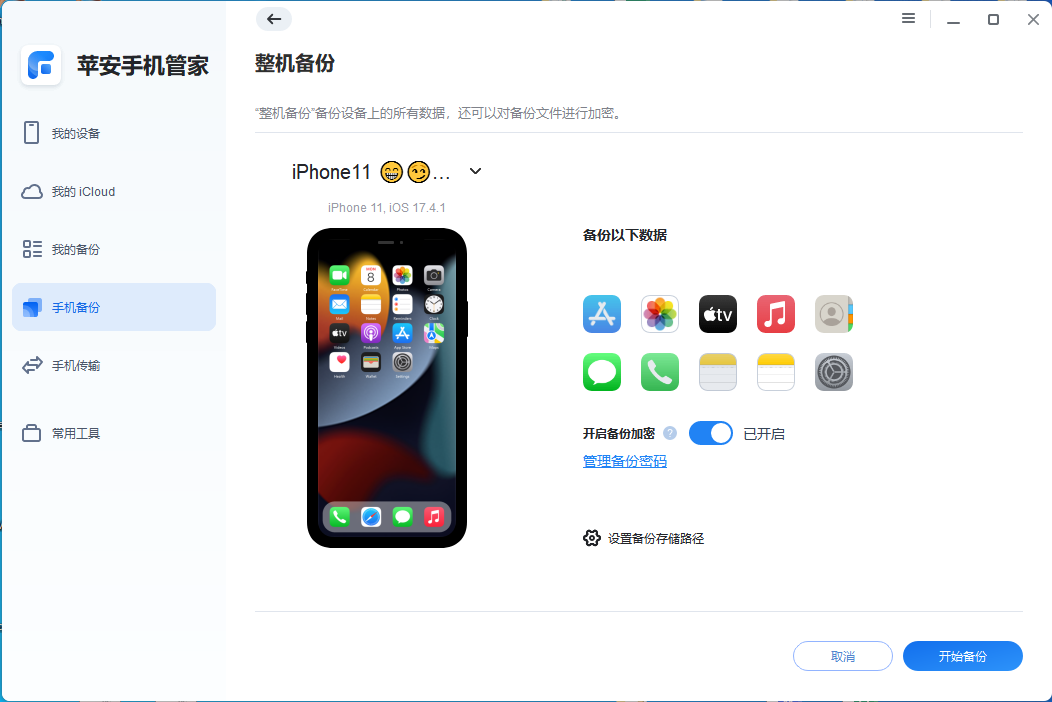
4、点击 “开始备份”,iOS16以上设备需要确认锁屏密码,请及时在手机上输入;
5、备份中可取消,但已完成的部分不会删除;备份完成后点击“我的备份”,即可找到此前备份的项目,可恢复,支持版本管理。
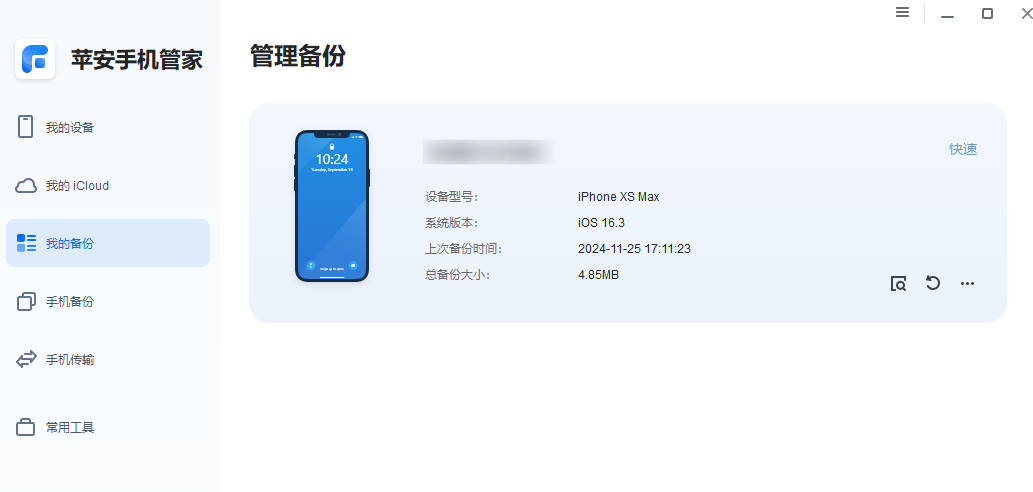
结语
以上就是关于iTunes怎么备份的全部分享了,iTunes备份iPhone虽然简单,但默认备份到C盘是真够糟心的。所以有空小江会和大家聊聊iTunes的默认保存位置以及该如何修改。
本文编辑:@ 江城子
©本文著作权归电手所有,未经电手许可,不得转载使用。
